Kurze Ladezeit bedeutet bessere SEO (Suchmaschinenoptimierung)
Geschwindigkeit ist ein wichtiger Faktor, wenn es um bessere SEO geht. Wenn du kürzere Ladezeiten hast, wird Google dir einen bessern Platz auf seinem Ranking geben. Deshalb solltest du gelegentlich überprüfen, ob deine Webseite zu langsam geworden ist. In diesem Artikel erfährst du, wie du deine WordPress-Webseite in wenigen Minuten schneller machen (und mehr Zugriffe bekommen kannst).
Für komplizierte und aufwendigere Änderungen, gebe ich das einem Fachmann. Aber mit diesen einfachen Möglichkeiten kannst du das auch. Jeder kann das. Der Effekt ist sofort enorm.
Nutzer sind so ungeduldig!
Abgesehen vom SEO ist nachgewiesen, dass die Nutzer sehr ungeduldig sind. Lädt die Seite nicht nach wenigen Sekunden, klickt der Besucher sofort weg. Ehrlich gesagt, es gibt wenige Menschen, die in dieser Hinsicht ungeduldiger sind als ich selbst. Ich höre schließlich auch meine Podcasts auf 1.5facher Geschwindigkeit und schaue Videos in Hochgeschwindigkeit an. Ich weiß. Sag jetzt nichts.
Der eigene Computer täuscht
Mir fiel an meinem eigenen Computer auf, dass xojulia.de sehr langsam lud. Das ist definitiv zu spät! Denn am eigenen Computer erhält man überhaupt keinen Überblick darüber, ob die Seite schnell oder langsam ist. Denn die Seite wird aus dem Speicher geladen, ist also in Teilen vorgespeichert.
Meine Autorenseite jkstein.de lud in 4 Sekunden. Meine xojulia.de-Seite, halte dich fest, in 9 Sekunden. Hilfe! Ein Ewigkeit! Damit konnte man 1994 vielleicht noch durchkommen! Man sollte eine Ladezeit von maximal 2 Sekunden anpeilen.
So findest du deine Ladezeit heraus
Du kannst es mit dem kostenlosen Tool Pingdom Speedtest herausfinden, den du hier findest. Einfach Webseite eingeben. Die Analyse ist ausführlich, das Meiste verstehe ich nicht und will mich auch nicht stundenlang damit beschäftigen. Aber die Ladezeit ist eindeutig. Falls deine Webseite langsam lädt, musst du was ändern! Alternativ gibt es auch das Google Speed Tool.
So verkürzt du die Ladezeit in wenigen Minuten radikal
Aha. Deine Seite lädt im Schneckentempo – und jetzt?
Einmal machen die die Speedtest Tools direkt Vorschläge. Ich verstehe auch nicht alle, aber ich setze dann die um, die ich versteht. Mit den folgenden zwei einfachen Plug-ins habe ich die Ladezeit innerhalb von Minuten verkürzt. Natürlich kann man das alles noch verfeinern und professionalisieren. Aber dies sind zwei supereinfache Tools, die dir sofort den gewünschten Effekt bringen – beide auch in einer wirkungsvollen kostenlosen Ausführung.
Zwei supereinfache Plugins (kostenlos!) bringen die Lösung
WP Fastest Cache
Ich habe verschiedene Tools angeschaut, dieses ist einfach und auch für Nicht-Techies bedienungsfreundlich und kostenlos. Lade es herunter (Anleitung für Plugin-Installation unten, falls du neu bei WordPress bist) und nehme die Einstellungen vor, wie unten mit Bildern beschrieben.
Deine Webseite wird sofort viel schneller sein! Alternativ kannst du auch das kostenpflichtige WP Fastest Cache benutzen, dann ist eine Art imagify (das kommt gleich) sozusagen erhalten. Beide sind supereinfach. Lass dich nicht von den Einstellungen verwirren. Schau dir die Bilder an, dann siehst du die Einstellungen.
- Am Wichtigsten ist der erste Reiter. Einfach in alle Kästchen ein Häkchen machen. Beim zweiten Reiter kannst du den Cache leeren, einfach klicken. Die anderen Reiter kannst du auch ignorieren, wenn du magst.
Beim letzten Reiter kannst du einfach „all“ klicken.
Falls du die kostenpflichtige Version besitzt, kannst du im vierten Reiter das Image Tool konfigurieren, z.B. mit Optimize all.
Imagify
In der kostenlosen Version, kannst du 25MB Bilder im Monat (ca 250 Bilder) optimieren. Ich benutze die Einstellung aggressive, aber nicht ultra. Große Bilder sind häufig das Hauptproblem, wenn es um die Geschwindigkeit deiner Seite geht, deshalb solltest du sie optimieren.
Fertig! Die Ladezeit meiner Seite wurde um 6,5 Sekunden schneller! Aber soweit sollte man es nicht kommen lassen. Mache am besten gleich den Speedtest!
Plugins – wie geht das nochmal?
Du gehst auf das Dashboard deiner WordPress Seite zu den Plugins, links unten in der Leiste. Danach auf „Add New“. Dann suchst du das Plugin „WP Fastest Cache. Installieren. Aktivieren. Danach taucht das Plugin in der Seitenleiste auf und du kannst die nötigen Einstellungen vornehmen wie beschrieben.
Ich hoffe, der Artikel konnte dir helfen, auch Anfängern und Nicht-Techies!
Möchtest du wissen, wie du den optimalen Blogpost verfasst, der es nur mit SEO auf die Nr. 1 bei Google schaffen kann? Dann schau dir meinen Artikel dazu an. Und hier noch ein paar andere aus meiner SEO-Serie.


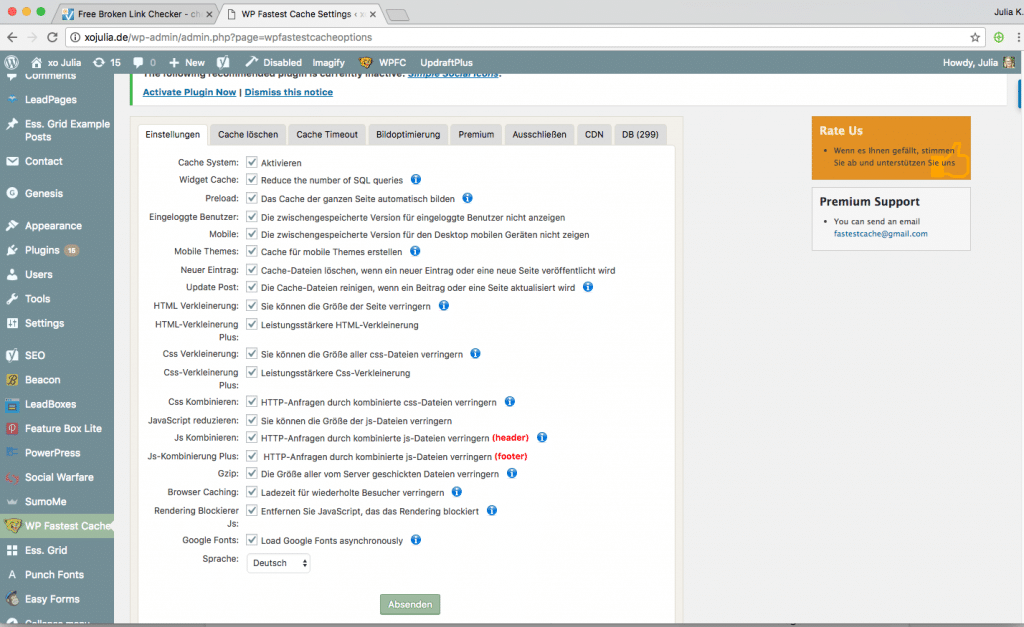
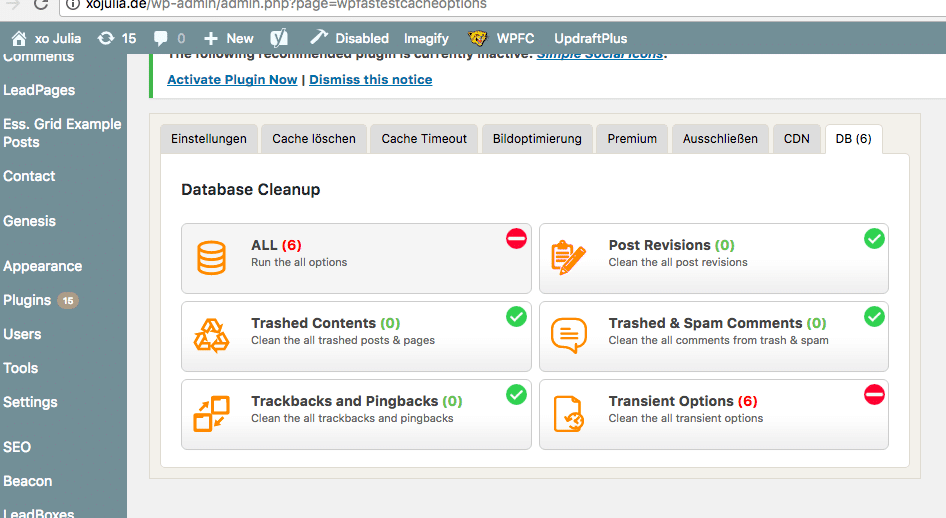
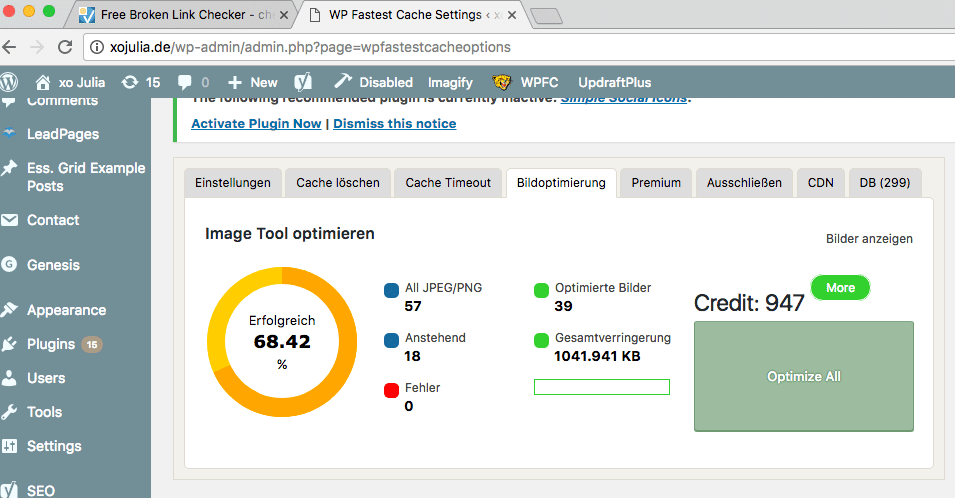
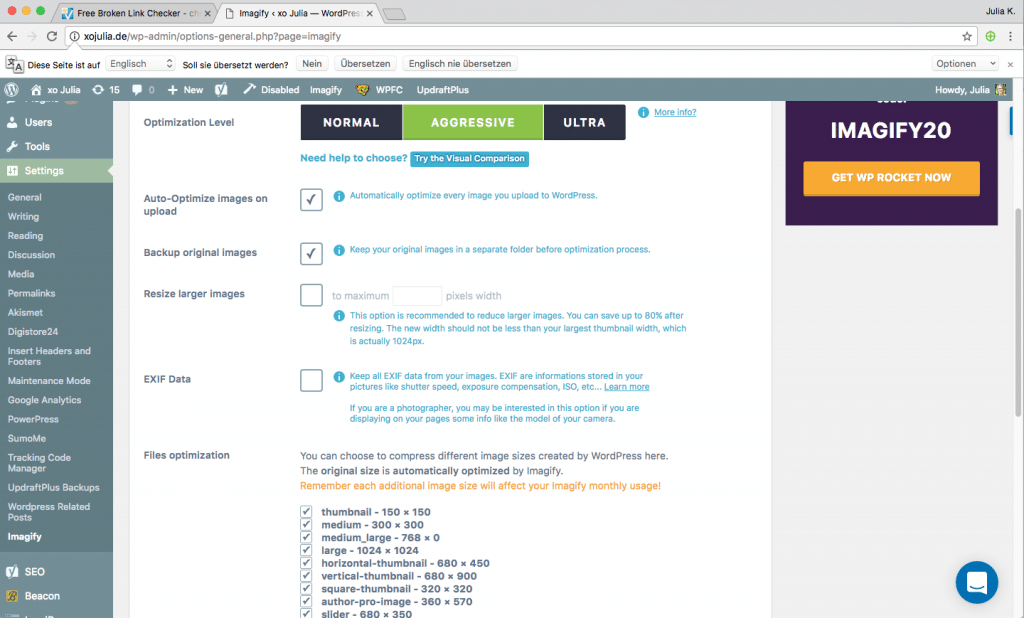







[…] Bessere Google-Rankings (SEO) für Anfänger Teil 1: Geschwindigkeit […]